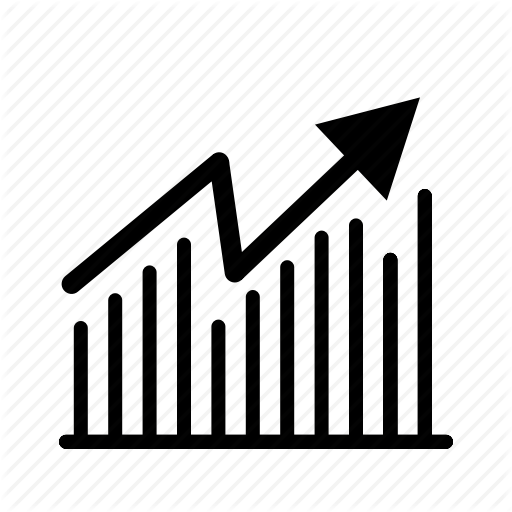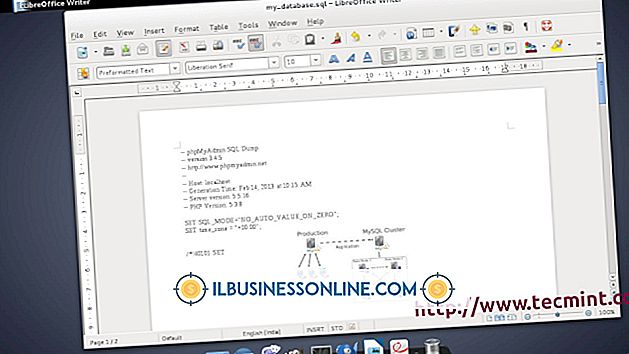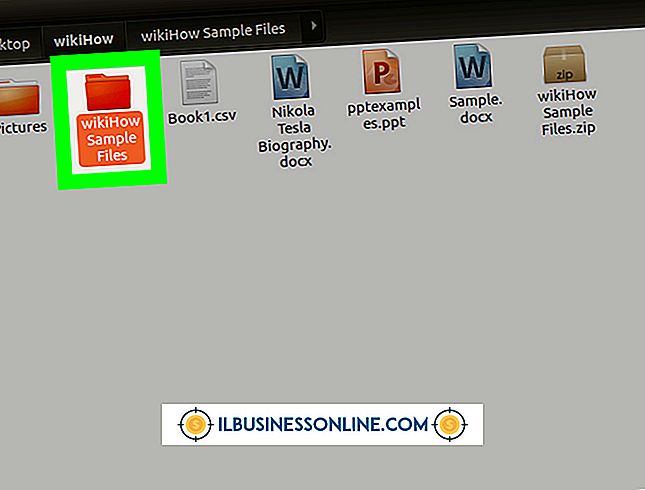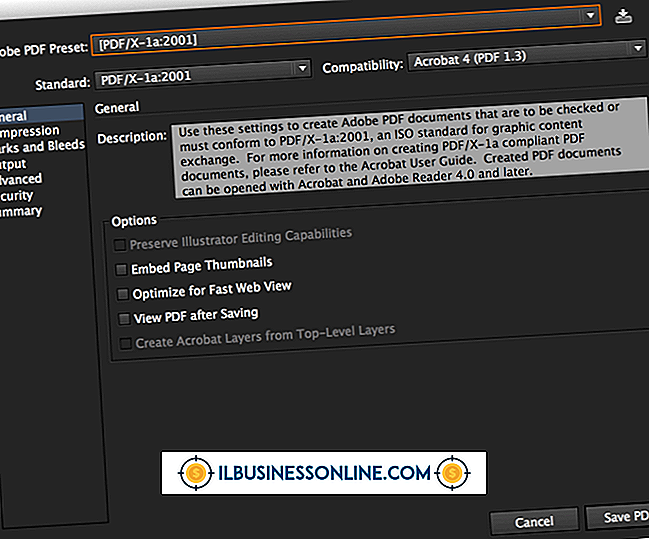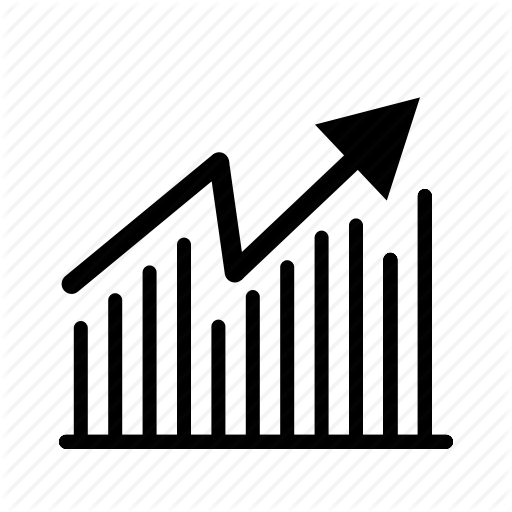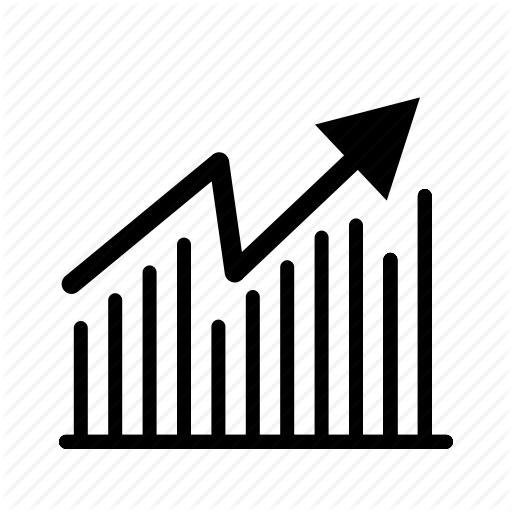Hur man använder villkorade uttalanden i Excel

Jazz upp din Microsoft Excel-arbetsbok genom att skapa villkorliga uttalanden för att visuellt representera trender inom dina data. Med verktyget Conditional Format kan du definiera villkorliga uttalanden för att representera dina uppgifter på ett färgstarkt meningsfullt sätt. Villkorliga format lägger till färg, skuggning eller ikoner för dataposter som matchar vissa kriterier. Excel ger dig fullständig kontroll över den villkorliga formateringen i din arbetsbok, så att du kan anpassa kriterierna, stilen och färgen.
1.
Öppna Excel-arbetsboken och välj önskad flik längst ner på skärmen. Maximera Microsoft-bandet genom att klicka på pilen längst upp till höger på ribban. Välj fliken "Hem" på bandet för att komma till verktyget Conditional Format.
2.
Välj de celler som du vill villkora format och klicka på knappen "Villkorlig formatering" i bandet Styles-gruppen. Använda höjdpunkter, databar, färgskalor eller ikoner genom att välja en av de inbyggda alternativen. Datafält, färgskalor och ikoner representerar enkla numeriska relationer mellan datapunkterna och kräver inte att du definierar villkorligt uttalande.
3.
Skapa ett villkorligt uttalande genom att välja "Highlight Cell Rules", "Top / Bottom Rules" eller "New Cell Rule". Markera rullgardinsmenyn i fönstret Ny formateringsregel för att välja vilken typ av tillstånd du vill ställa in. Om du till exempel vill lägga till röd text till alla poster i de lägsta 10 procenten av värden, välj "Formatera endast högsta eller nedre rankade värden" i det första alternativet, "Botten" i det andra alternativet, "10%" i textrutan och "Röd text" i alternativet Format med.
4.
Skapa ytterligare villkorliga uttalanden genom att markera samma celler, klicka på knappen "Villkorlig formatering" igen och gör ett annat val. Spara arbetsboken när du är klar.
Tips
- Applicera en trefärgskala i din dataset för att visa låga, mellanliggande och höga värden. Välj "3-färgskala" i fönstret Ny formateringsregel.
Varning
- Begränsa antalet villkorliga uttalanden så att du inte presenterar motstridiga uppgifter. Om du tillämpar fyra eller fem villkorliga uttalanden på en dataset kan din information vara förvirrande.